手机无法连接家庭WiFi的解决方法(快速定位问题并解决连接问题,让您的手机顺利连上家庭WiFi)
随着智能手机的普及,无线网络成为我们生活中必不可少的一部分。然而,有时我们可能会遇到手机无法连接自家WiFi的问题。这不仅令人沮丧,而且还会影响我们的日常使用体验。本文将为您介绍一些简单易行的解决方法,帮助您快速定位问题并成功连接自家WiFi。
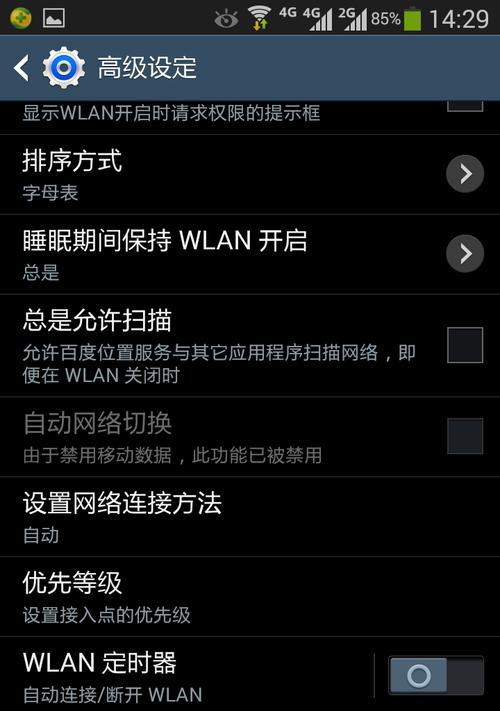
检查WiFi信号强度
在手机设置中打开WiFi,观察WiFi信号的强度,如果信号弱可能是由于距离路由器太远或遭受干扰,可以尝试靠近路由器或减少干扰源来解决问题。
检查路由器工作状态
确认路由器是否正常工作,检查路由器上的指示灯是否正常亮起。如果发现指示灯异常,可以尝试重新启动路由器或联系网络运营商寻求帮助。

确认WiFi密码正确性
在手机设置中找到已保存的WiFi网络,并确保密码输入正确。如果是首次连接,请仔细检查WiFi密码并确保输入无误。
清除WiFi缓存
有时候,手机连接WiFi时的缓存可能会出现问题,导致无法连接。可以尝试清除WiFi缓存来解决问题。进入手机设置,找到应用管理或存储选项,选择WiFi并清除其缓存。
重启手机和路由器
有时候,重启手机和路由器可以解决连接问题。尝试先关闭手机,然后拔掉路由器的电源,等待几分钟后再重新开启手机和路由器。重启后,再次尝试连接WiFi。
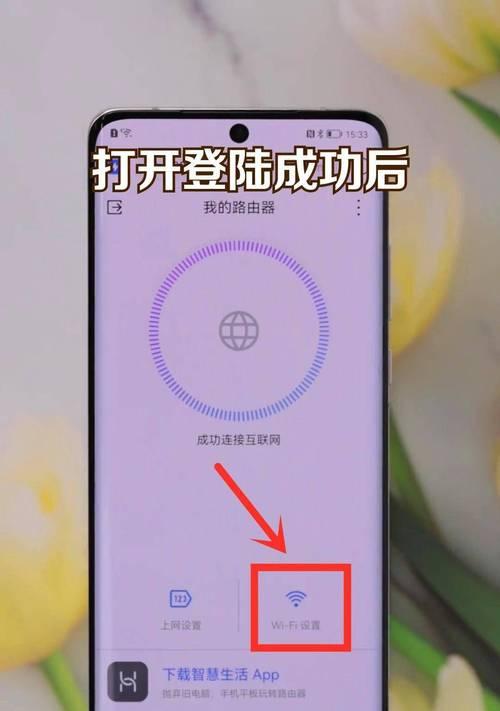
检查路由器设置
登录路由器管理界面,确保无线网络功能已打开,并检查是否启用了访客网络功能。如果启用了访客网络功能,需要确认是否设置了访客网络的密码。
检查MAC地址过滤
某些路由器可能启用了MAC地址过滤功能,只有预先设置的设备才能连接WiFi。在路由器管理界面中找到MAC地址过滤功能,确认您的手机MAC地址是否已添加到允许列表中。
尝试忘记网络并重新连接
在手机设置中找到已保存的WiFi网络,选择“忘记网络”,然后重新搜索并连接该WiFi网络。这将清除手机与该网络之间的所有设置,并重新建立连接。
更新路由器固件
有时候,路由器固件的更新可以解决一些连接问题。登录路由器管理界面,找到路由器的固件更新选项,按照提示进行固件更新。
关闭手机上的省电模式
省电模式通常会降低手机的性能以延长电池寿命,这有时会影响到WiFi连接。尝试关闭省电模式,然后重新连接WiFi网络。
检查路由器频段
一些旧的手机可能只支持2.4GHz频段的WiFi,而现代路由器通常同时支持2.4GHz和5GHz频段。在路由器管理界面中查看当前WiFi的频段,如果是5GHz频段,尝试切换到2.4GHz频段。
检查网络冲突
如果家中有多个WiFi网络或其他无线设备,可能会引起网络冲突,导致手机无法连接。尝试关闭其他无线设备或切换到一个较少拥挤的WiFi信道。
尝试使用静态IP地址
有时候,使用静态IP地址可以解决手机无法连接WiFi的问题。在手机设置中找到WiFi选项,长按已连接的WiFi网络,选择“修改网络”,然后选择“高级选项”。将IP设置切换为“静态”,并手动输入IP地址、子网掩码、网关和DNS服务器地址。
联系网络运营商
如果您尝试了以上方法仍然无法解决问题,可能是由于网络运营商的问题。联系网络运营商,向他们反映您的问题,并寻求专业的技术支持。
手机无法连接自家WiFi可能是由于多种原因造成的,但大多数情况下可以通过检查信号强度、路由器工作状态、WiFi密码正确性以及清除缓存等简单的步骤来解决问题。如果问题仍然存在,建议联系网络运营商获得帮助。通过本文介绍的方法,希望能帮助您顺利连接自家WiFi,并享受畅快的无线网络体验。
标签: 手机连接家庭
相关文章

最新评论